
Gabriel Brooks
0
1722
32
 Kad radite na računalu, potrebno je prilično malo snage volje da se oduprete pokušaju višesatnog zadatka 3 načina da se zaustavi multitasking & ostanite usredotočeni kako biste bili učinkovitiji i produktivniji [Windows] 3 načina da zaustavite multitasking i ostanite usredotočeni na više Učinkovit i produktivan [Windows] Na MakeUseOf-u smo napisali bezbroj članaka o tome kako izvršiti više zadataka. Kako se ispostavilo, međutim, višesatni zavari s vašim mozgom. Istraživanja pokazuju da su ljudi koji puno zadaju više "osjetljiviji na smetnje od ...." Ali čak i ako se uspijete obuzdati, mnogi programi uspijevaju baciti smetajuće obavijesti koje će vam odvratiti pažnju. Pogotovo nakon postavljanja novog računala ili ponovnog pokretanja, instaliranje, može biti bol u pronalaženju uobičajenih prijestupnika i isključivanju dosadnih ubojica fokusa.
Kad radite na računalu, potrebno je prilično malo snage volje da se oduprete pokušaju višesatnog zadatka 3 načina da se zaustavi multitasking & ostanite usredotočeni kako biste bili učinkovitiji i produktivniji [Windows] 3 načina da zaustavite multitasking i ostanite usredotočeni na više Učinkovit i produktivan [Windows] Na MakeUseOf-u smo napisali bezbroj članaka o tome kako izvršiti više zadataka. Kako se ispostavilo, međutim, višesatni zavari s vašim mozgom. Istraživanja pokazuju da su ljudi koji puno zadaju više "osjetljiviji na smetnje od ...." Ali čak i ako se uspijete obuzdati, mnogi programi uspijevaju baciti smetajuće obavijesti koje će vam odvratiti pažnju. Pogotovo nakon postavljanja novog računala ili ponovnog pokretanja, instaliranje, može biti bol u pronalaženju uobičajenih prijestupnika i isključivanju dosadnih ubojica fokusa.
U ovom ću članku navesti najčešće programe, vrstu obavijesti koju postavljaju i kako ih možete onemogućiti.
Traka / područje obavijesti sustava Windows
Općenito, možete pojedinačno isključiti obavijesti sa radne površine za sve programe ili usluge predstavljene u sistemskoj traci sustava Windows. Desnom tipkom miša kliknite traku zadataka i odaberite Nekretnine. Pod, ispod Područje obavijesti kliknite Prilagodba ... dugme. Otvorit će se odgovarajući prozor upravljačke ploče s popisom ikona za bilo koji program ili uslugu koja je ikada registrirana u području obavijesti.
Da biste isključili obavijesti za određenu stavku, pronađite je na popisu i odaberite Sakrij ikonu i obavijesti iz padajućeg izbornika s desne strane.

Skype
Što se mene tiče, Skype je jedan od najvećih prekršitelja kada su u pitanju dosadne obavijesti. Kad god netko dođe putem interneta ili prijeđe izvan mreže, pojavit će se mala poruka da podijelim događaj s vama. Nismo li svi vidjeli tako nametljivo malo obaveštenja da skoči na vrh videozapisa preko cijelog zaslona ili javnih prezentacija?
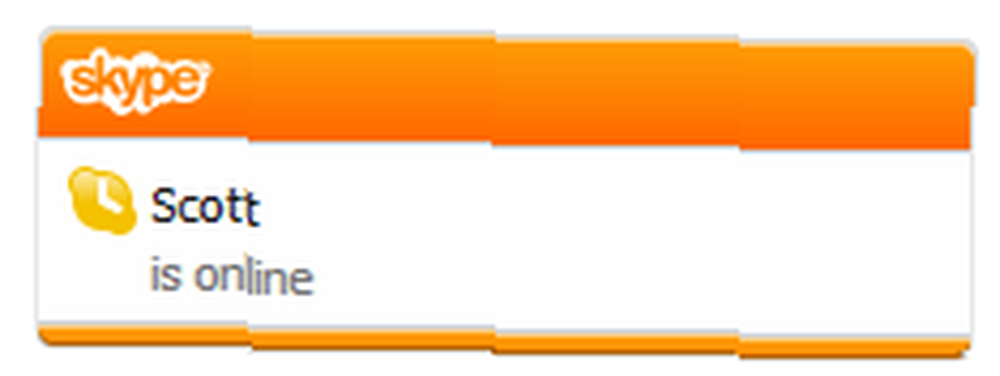
Da biste upravljali Skype obavijestima, kliknite do> alat > Opcije ... i prebacite se na Obavijesti bočna kartica. Pod, ispod Postavke obavijesti pronaći ćete popis obavijesti sustava Windows u ladici koji možete provjeriti ili poništiti.

Dok ste kod njega, možete i skočiti na Upozorenja i poruke odjeljak i isključite nepoželjno Savjeti za pomoć i Skype kao i promocije.
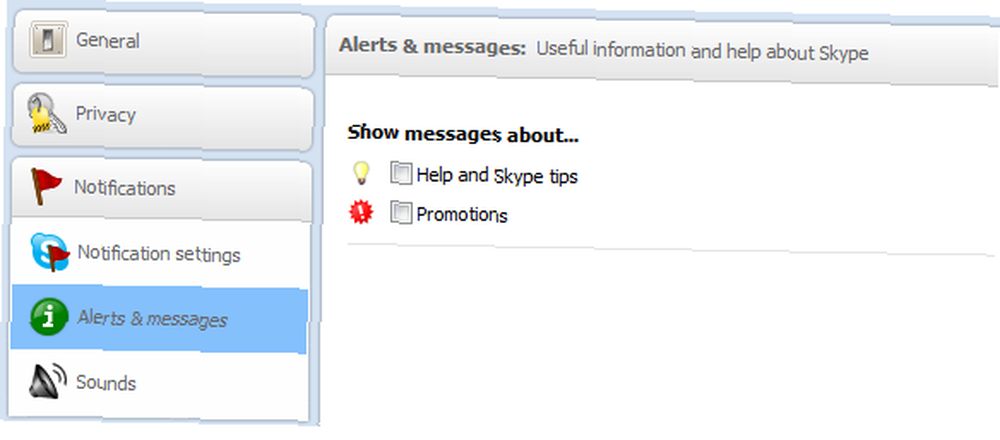
velika ptica nalik orlu
Thunderbird je izvrstan klijent za desktop e-pošte, ali kada je riječ o obavijestima, ima mjesta za napredak. Dugo sam počeo s njim, ali koliko se sjećam, zadana postavka je da se prikaže upozorenje na programskoj traci sustava i reproducira zvuk.
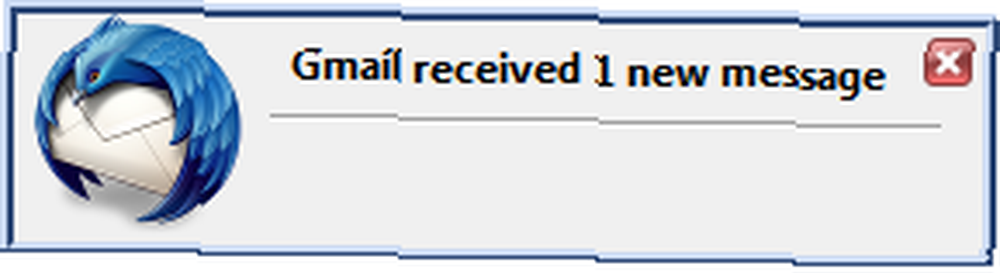
Da biste zaustavili ovu neumjerenost, idite na> alat > Opcije ... U General ispod Kad stigne nova poruka možete poništiti potvrdne okvire za Pokaži upozorenje i Reprodukujte zvuk. Ako ste bili ljubitelj dolaznih obavijesti putem e-pošte, možete ih prilagoditi tako da uključuju temu i pošiljatelja ili reproducirati omiljeni zvuk. Ali ozbiljno, tko to želi?
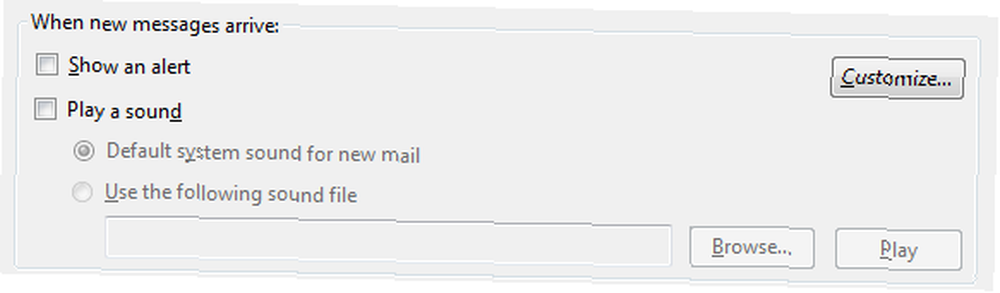
Google govor
Kad sam nedavno ponovno instalirao svoje računalo, odjednom sam primio sve te nove poruke e-pošte i nisam imao pojma odakle dolaze, pogotovo jer su isključene u Thunderbirdu. Konačno mi se sinulo da je izvor Google Talk.
Kao i u prethodnim programima, te obavijesti možete lako isključiti ako znate gdje ih možete pronaći. Klik postavke u gornjem desnom kutu Google Talka, a zatim idite na Obavijesti i uklonite potvrdni okvir Prikaži obavijest za Novi e-mail.

Savjeti za balon na Windows
Windows je postavljen da se bavi DAU-ovima (najgluplji pretpostavljeni korisnici). Zbog toga voli popiti poruke o stvarima koje prosječni korisnik ili ne zanima ili već zna. Ove se nekorisne obavijesti nazivaju savjeti za balone.
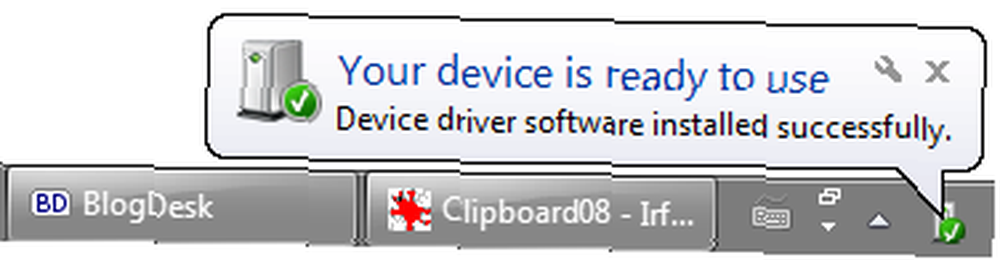
Da biste onemogućili savjete s balonima, idite na Početak izbornika i tražite Pravila grupe. Otvorite rezultat Uređivanje pravila grupe, zatim idite na> Konfiguracija korisnika > Administrativni zadaci > Izbornik Start i traka sa zadacima. Na popisu pronađite unos Isključite sve obavijesti o balonima i dvokliknite ga.
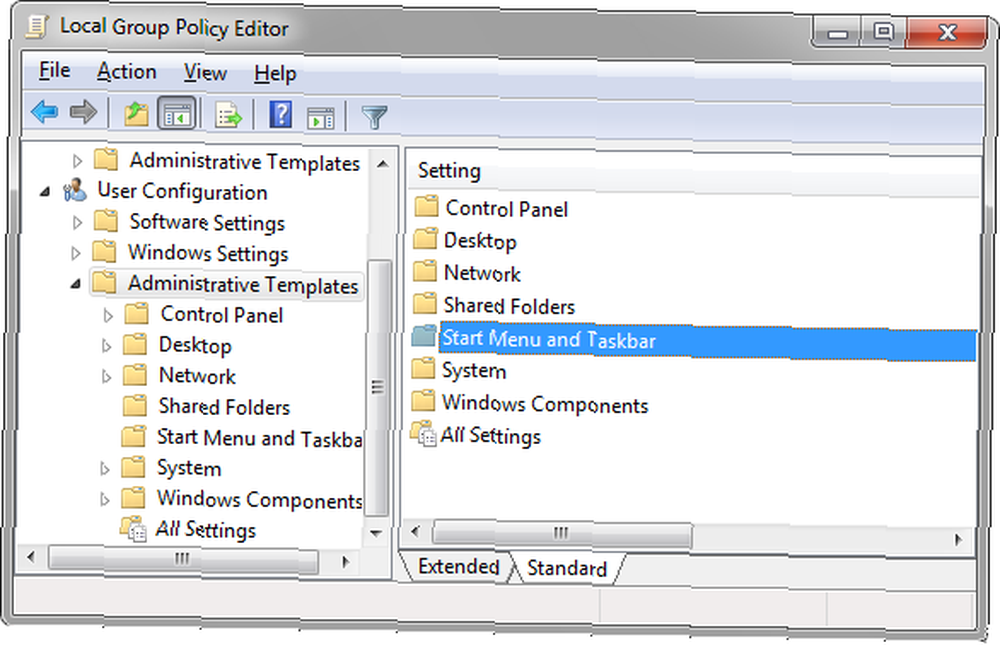
“Ako omogućite ove postavke, korisniku se neće prikazivati baloni s obavijestima.” Dakle, da biste onemogućili obavijesti o balonu, morate odabrati Omogućeno za ovu postavku. Da biste omogućili savjete s balonom, odaberite Onemogućeno ili ga postavite na Nije konfigurirano.

Također možete onemogućiti ili omogućiti savjete s balonima pomoću hack registra. Popravak registra za omogućavanje ili onemogućavanje savjeta, koji će vas spasiti da se zabrljate sa samim registrom, dostupan je od SevenForums.
Treba li često pisati eseje ili uživate u nesmetanom kreativnom pisanju? Pogledajte OmmWriter koji sam ovdje pregledao - Upoznajte svoje rokove pisanja u okruženju pisanja bez ometanja s OmmWriter-om Udovoljavajte rokovima pisanja u okruženju pisanja bez ometanja s OmmWriter-om Udovoljavajte rokovima pisanja u okruženju pisanja bez ometanja OmmWriter OmmWriter je aplikacija za pisanje za Windows, Mac i iPad. Temelji se na filozofiji da smo za koncentriranje i kreativnost potrebna mirna i uglavnom bez ometanja okoline. Nažalost, naš… .
Šta vam najviše smeta dok radite na računalu i postoje li obavijesti koje ste se borili riješiti?
Slikovni prilozi: Kitch Bain











